|
Photoshop
***
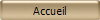
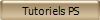

Alysée
Ce tutoriel est de ma création
Il est strictement interdit de le copier ou de le distribuer sur le
Net
***
La leçon est traduit en allemand par
"Maira"
ICI
.
Merci
Maria pour ce
beau travail.

Ce
tutoriel a été réalisé
dans PS CS 5 mais peut être effectué dans les autres versions PS
***
Matériel dont vous aurez
besoin pour effectuer ce tutoriel
:
Tube de Macha avec son autorisation
ICI . Je l'en remercie.
Police
***
Filtres :
ICI
Graphic Plus
Matériel :

Les tubes sont offerts à usage personnel
Vous n'avez pas la permission de placer ces tubes
sur un autre site sans la permission du créateur
Pfeil
 |
Cette flèche pour marquer votre ligne
Clic gauche pour la déplacer
|
***
1 - Ouvrir les
renders
( tubes
), les
dupliquer et fermer les originaux
2 - Placer en avant-plan la
couleur #abceda et en arrière-plan la couleur #3b5c61

3 - Fichier/Nouveau ( CTRL + N) de 900
x 600 pixels /Résolution : 72/Transparent
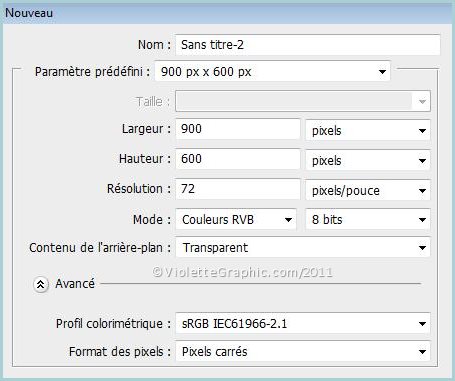
4 - Activer l'outil dégradé
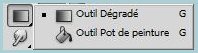
**double-cliquer sur l'aperçu

et
modifier le dégradé ainsi:
Pour vous aider un tutoriel
ICI
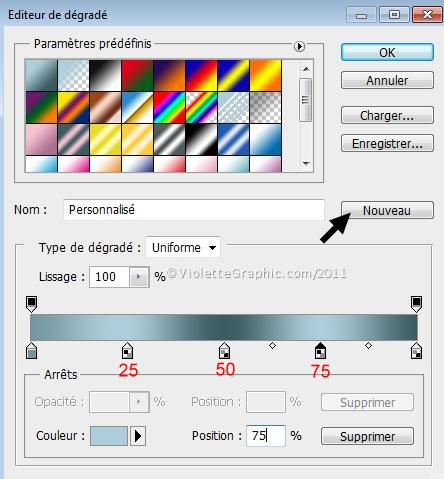
**dans la barre d'outil sélectionner : dégradé
linéaire

Tracer le dégradé du centre
vers le coin supérieur droit vers le coin inférieur gauche
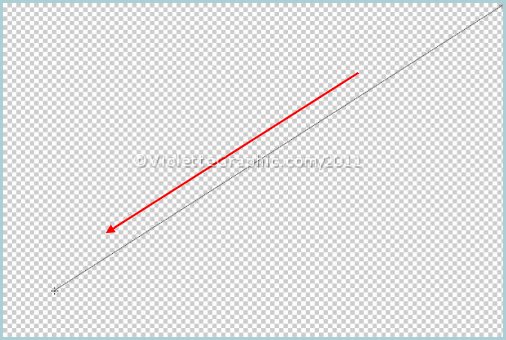

5 -
Filtre/Atténuation/Flou Gaussien

Rayon : 30,00

6 -
Filtre/Déformation/Tourbillon : 101
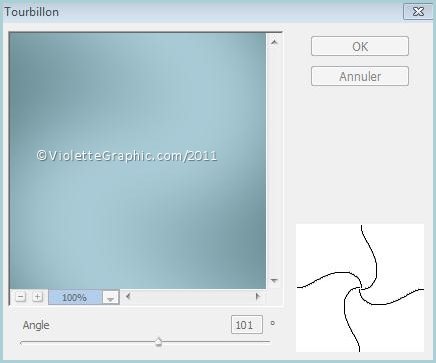
7 -
Filtre/Atténuation/Flou Directionnel : 387 pixels
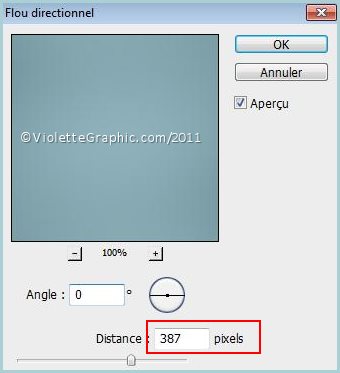
8 -
Filtre/Textures/Placage de texture :
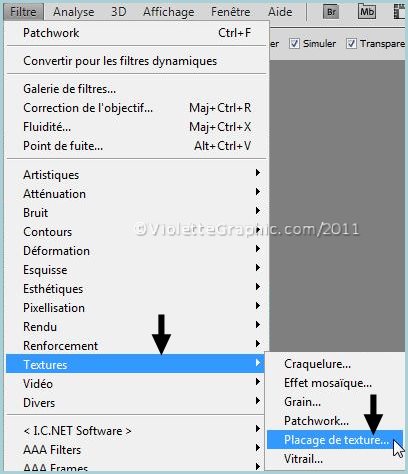
Textures/Patchwork réglages suivants :
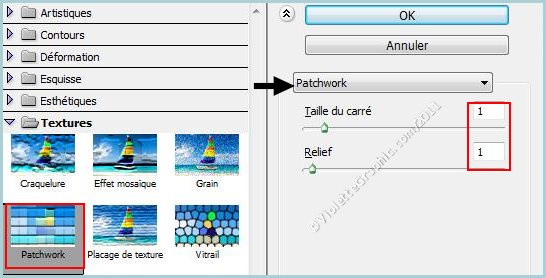

9 -
Dans la Palette de couleurs, permutez les couleurs
Affichage/nouveau
repère/vertical : 50
Affichage/nouveau
repère/horizontale: 50
10 - Activer l'outil sélection rectangle
configuré ainsi : style : taille fixe de
385 x
425 pixels

Placer la sélection au point d'intersection

**Affichage: effacer les repères
11 - Dans le Panneau des calques
Créer un calque
**Remplir la sélection de couleur
#3b5c61
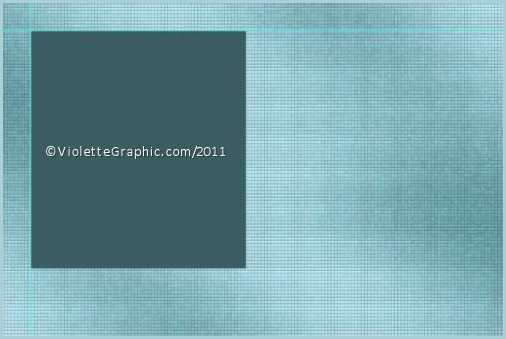
**sélection/Modifier/Contracter de 5
pixels
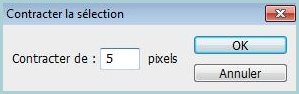
Appuyer sur la touche Supprim.
12 -
sélection/Modifier/Contracter de 3 pixels
Remplir la sélection de couleur
foncée: #3b5c61
**sélection/Modifier/Contracter de 2
pixels
Appuyer sur la touche Supprim.
**Sélection/
Désélectionner
13 - Filtre/Renforcement/Accentuation
réglages suivants :
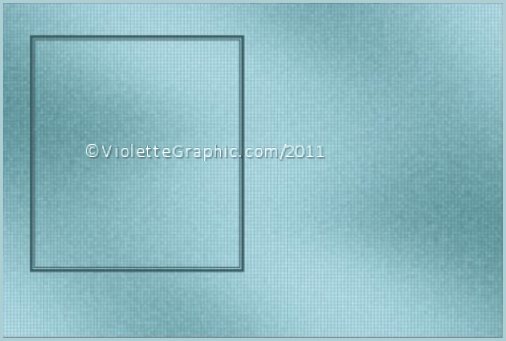
14 - Calques/Dupliquer
**Activer le calque 2
Filtre/Divers/Translation réglages
suivants :

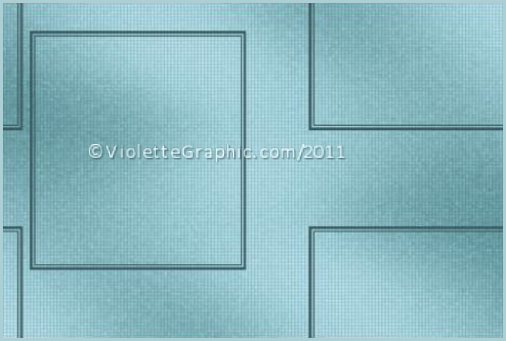
**Filtre/Atténuation/Flou directionnel réglages
suivants :
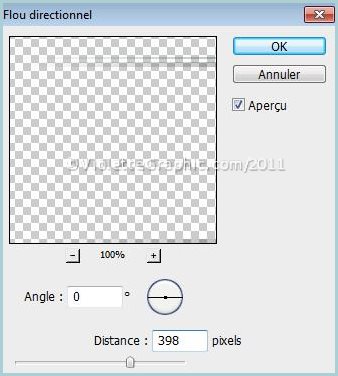
fermer ce calque et le placer sur celui
du fond
15 - Activer le calque 2 copie
calques/Dupliquer
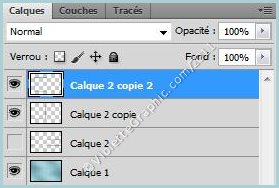
16 - Affichage/nouveau
repère/vertical : 100
Affichage/nouveau
repère/horizontale: 100
Déplacer le second cadre au point d'intersection
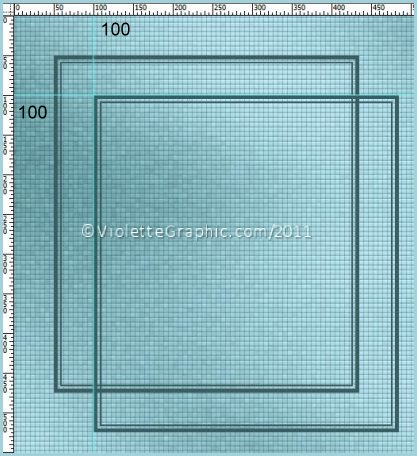
**Affichage: effacer les repères
17 - Dans le
Panneau des calques
clic droit sur le calque 2 copie 2
Fusionner avec le calque inférieur

18 - Activer la baguette magique configurée ainsi:

sélectionner le cadre intérieur
19 - Placer en avant-plan la
couleur # c3e4f0
et en arrière-plan la couleur #63acb7
clic sur l'outil pot
de peinture et sélectionner l'outil dégradé
Choisir dégradé radial
/Mode normal/ Opacité : 100%/inverser coché

20 -
Sélection/Modifier/Dilater de 1 pixel
21 -
Dans le Panneau des calques
créer un calque
Tracer votre
dégradé du centre vers l'extérieur
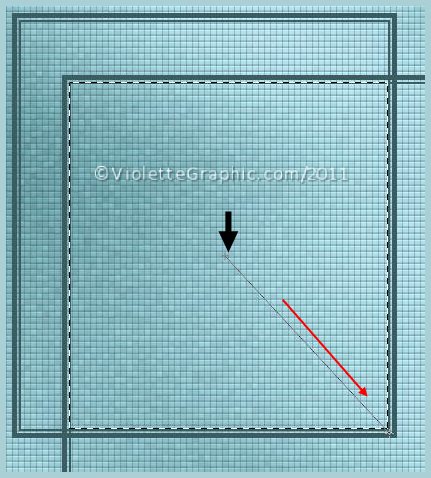
22 -
Filtre/bruit/Ajout de bruit : quantité 3%
Gaussienne/Monochromatique
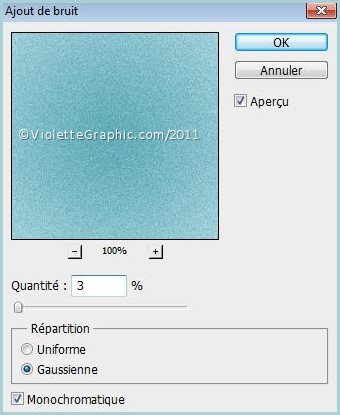
23 - Filtre/Renforcement/Netteté Optimisée
réglages suivants :
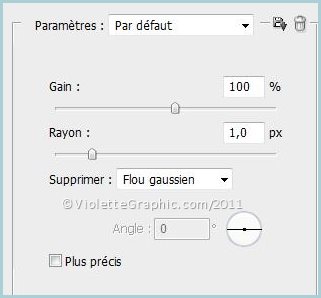
24 - Dans le
Panneau des calques
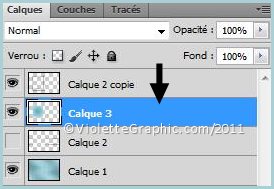
Descendre le calque 3
Sélection/Désélectionner
**Ouvrir le calque fermé ( calque 2 )
22 - 25 - Ouvrir votre render
corinne.vicaire_femme 18.03.11-0.psd
**Edition/Transformation manuelle : 55%

A l'aide du
curseur tirer le tube sur le travail
Placer ainsi:

** Activer le calque 2 copie

sélectionner l'intérieur du cadre à
l'aide de la baguette magique
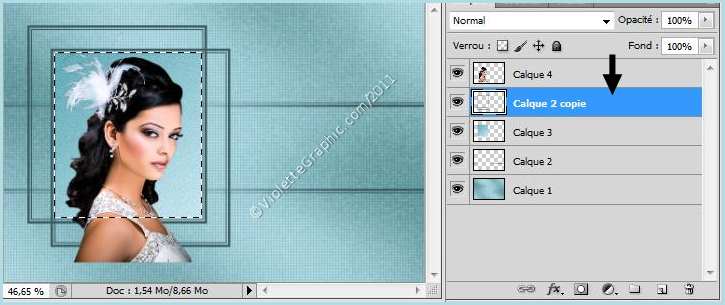
**Activer le calque 4
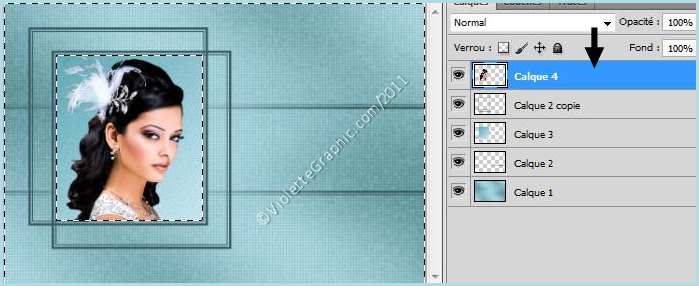
Sélection/Intervertir
Appuyer sur la touche Supprim.
**Sélection/
Désélectionner
**Fermer les calques 1 et 2
Fusionner les calques visibles
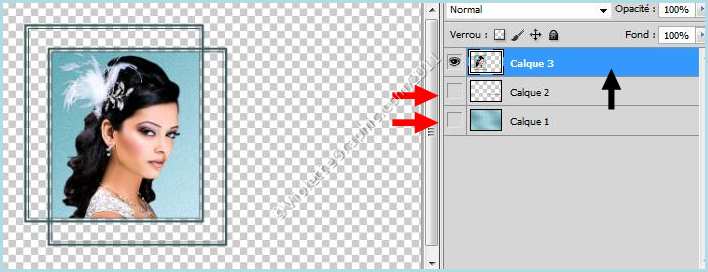
clic sur fx : Style
**Ombre Portée

**Ouvrir les calques fermés
2 - 26 - Ouvrir de nouveau votre render
corinne.vicaire_femme 18.03.11-0.psd
**Edition/Transformation manuelle : 80%
A l'aide du
curseur tirer le tube sur le travail
Placer ainsi:

27 - Calques/Dupliquer
le calque
activer le calque
4
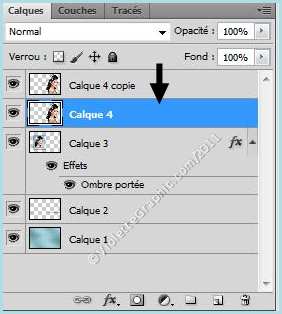
**Filtre/Atténuation/Flou
directionnel
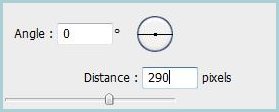
**Filtres/Déformation/contraction : - 100
**Filtres/Déformation/Tourbillon : - 570
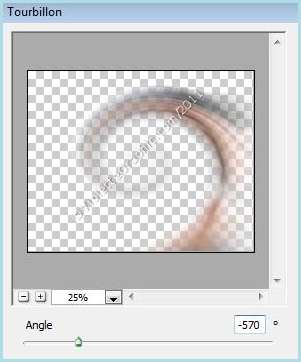
Déplacer sur la gauche
**Couches/Dupliquer
**Edition/Transformation/Symétrie axe
horizontale
Placer à droite
**Activer le calque 4
Fusionner avec le calque inférieur
Mode de calque :
Luminosité
Opacité à 50%

28 - Activer le calque supérieur
**Dans le
Panneau des calques
clic
sur fx: Ombre Portée:


29 - Activer l'outil
texte/Police Art Gothic/Taille: 48/ couleur #3b5c61
configuré ainsi:

Enter le texte :
Alysée
clic
droit sur le calque du texte/Pixelliser le texte
**Dans le
Panneau des calques
clic
sur fx: Ombre Portée:

30 -
Calques/Aplatir l'image
31 -
Image/Taille de la zone de travail
Largeur et Hauteur : 2 pixels/couleur #3b5c61
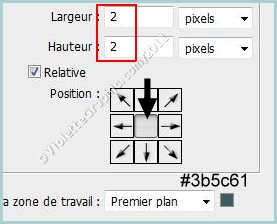
32 -
Image/Taille de la zone de travail
Largeur et Hauteur : 60 pixels/couleur #abceda
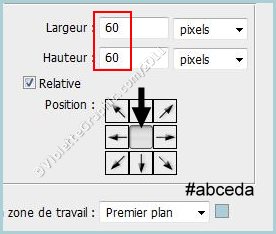
Avec la baguette magique ,
sélectionner la bordure
remplir de dégradé du n°2

en partant du coin supérieur gauche vers
le coin inférieur droit
**Filtre/Placage de textures/Textures :
toile Réglages suivants :

** Filtre/Graphic Plus/Cross Shadow
réglages par défaut
**Sélection/Intervertir
Edition/Couper
Edition/Coller
**Dans le
Panneau des calques
clic
sur fx: Ombre Portée:
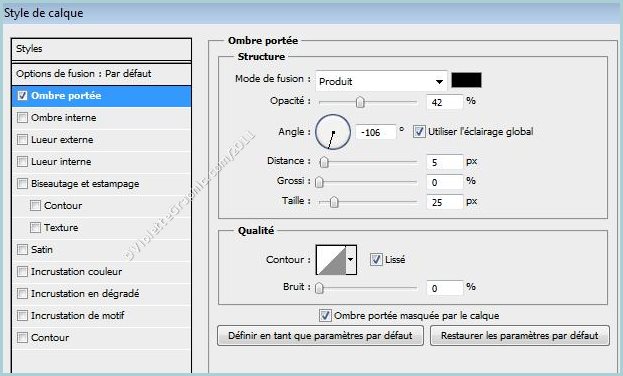
33 - Calques/Aplatir l'image
34 -
Image/Taille de la zone de travail
Largeur et Hauteur : 2 pixels/couleur #3b5c61
35 -
Image/Taille de la zone de travail
Largeur et Hauteur : 100 pixels/couleur #abceda
**sélectionner la bordure
remplir de dégradé
en partant du coin supérieur droit vers
le coin inférieur gauche
**Filtre/Placage de
textures/Esquisse/ Trame de demi-teinte

**Sélection/Intervertir
Edition/Couper
Edition/Coller
**Dans le
Panneau des calques
clic
sur fx: Ombre Portée réglages précédents
36 - Calques/Aplatir l'image
37 -
Image/Taille de la zone de travail
Largeur et Hauteur : 4 pixels/couleur #3b5c61
38 - Placer votre signature
39- Enregistrer pour le web en JPEG
Une autre version:
***
N'hésitez pas à m'envoyer vos réalisations

***
Vos Réalisations :
|
 |
 |
|
Lysadie |
Lorraine |
|
 |
 |
|
Béatrice |
Anna |
|
 |
|
|
Sophie |
|
Mes Félicitations
***
Merci de votre Participation
***
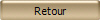
***
Ce tutoriel est de ma création
Il est strictement interdit de le copier ou de le distribuer sur le
Net
***
11 Juin 2011
***

|